
时间:2021-01-11 18:30:43 来源:www.win10xitong.com 作者:win10
电脑已经成为了大家生活中不可或缺的东西,而且基本上所有的用户电脑都安装了windows系统,操作系统的过程中往往会遇到一些问题,就比如win10调出帧数方法介绍的情况,但是我们不需要惊慌,要是遇到了win10调出帧数方法介绍问题我们就一起来学习解决他的方法。要是你同样因为win10调出帧数方法介绍的问题而很困扰,小编先给大伙说说简单的措施:1、点击左下角开始选择并打开“设置”。2、进入windows设置后点击“系统&rdquo就很快的能够处理好这个问题了。win10调出帧数方法介绍该怎么办我们下面一起来看看它的具体处理步骤。
win10: 1中如何调出帧数?点击左下角开始选择并打开“设置”。
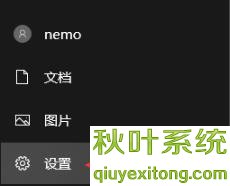
2.进入窗口设置后,点击“系统”。

3.然后选择左侧任务栏中的“显示”。
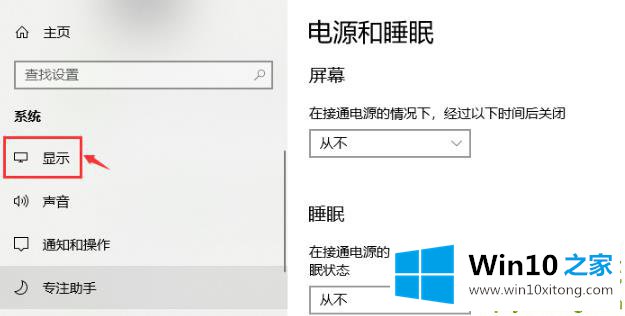
4.进入显示后点击“高级显示设置”。
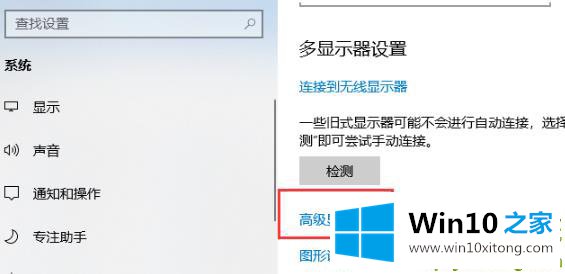
5.在高级显示设置中,单击“显示的显示适配器属性”。
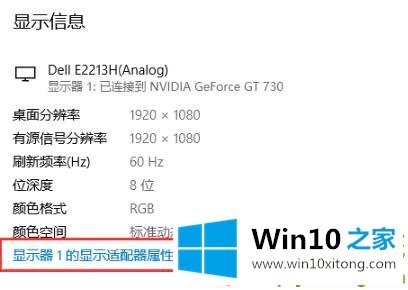
6.单击任务选项栏中的“监视器”。
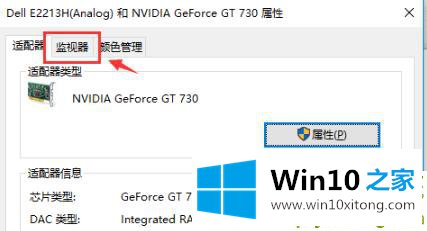
7.最后,点击“屏幕刷新频率”中的相关帧数。
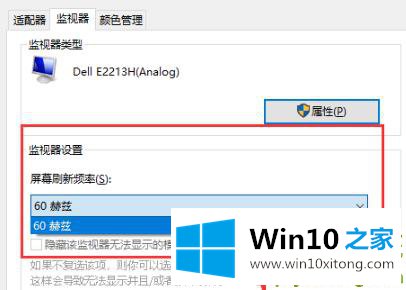
以上内容就是win10调出帧数方法介绍的具体处理步骤,相信这篇文章可以帮助到大家,谢谢。